如何设置机顶盒以便在电脑上玩游戏?
13
2025-03-24
在当今这个数字信息时代,电脑已经成为我们工作和生活中不可或缺的一部分。然而,随着电脑使用时间的增长,我们可能会遇到一些性能瓶颈或是兼容性问题,这时候,了解我们电脑的具体配置就显得尤为重要了。如何查看已安装电脑的配置参数呢?本文将为你提供详细的指导。
电脑配置参数指的是电脑硬件和软件的具体信息,包括但不限于处理器型号、内存大小、显卡信息、硬盘容量以及操作系统版本等。这些信息对于判断电脑的性能、执行软件的兼容性测试和升级硬件都有着决定性作用。了解电脑配置对于电脑用户来说是基本且重要的技能。
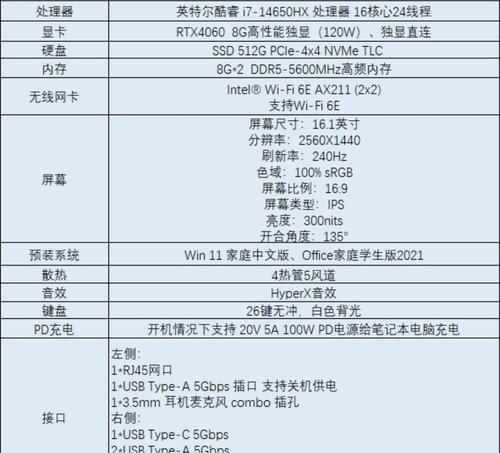
1.操作系统自带信息查看法
Windows系统
在Windows系统中,你可以通过以下步骤来查看电脑的配置参数:
任务管理器:按下`Ctrl`+`Shift`+`Esc`打开任务管理器,切换到“性能”标签页,你可以看到CPU、内存、硬盘、显卡等硬件的实时使用情况。
dxdiag工具:通过在运行窗口输入`dxdiag`并回车,系统会启动DirectX诊断工具,你可以在这里查看到电脑的处理器、内存、显卡和声卡等详细信息。
macOS系统
在macOS系统中,你可以通过以下方式查看配置:
系统报告:点击左上角苹果图标,选择“关于本机”,然后再点击“系统报告”,在这里你可以看到详细的硬件报告,包括处理器、内存、显卡等信息。
2.第三方软件查看法
除了系统自带的工具以外,我们也可以使用第三方软件来查看电脑的配置参数。这些软件包括CPU-Z、GPU-Z、Speccy等,它们可以提供更为详细的硬件信息,而且操作简单,一般只需直接运行即可。
3.操作系统命令行查看法
在一些场景下,我们可能会需要通过命令行来获取配置信息,这样更为快捷方便。例如:
在Windows中,可以通过PowerShell或者CommandPrompt输入特定的命令,例如使用`systeminfo`来获取系统详细信息。
在macOS中,可以使用`system_profiler`命令来获取电脑的详细配置报告。
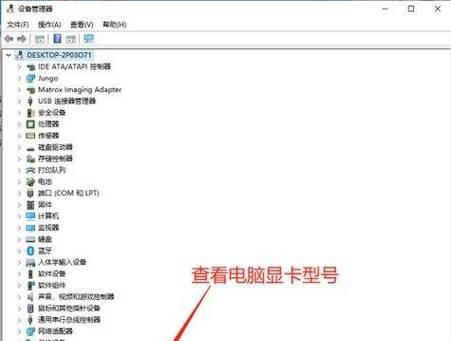
1.处理器(CPU)
处理器是电脑的核心部件,其性能直接影响到电脑的运行速度和效率。查看处理器的参数,主要关注其品牌(如Intel或AMD)、核心数、线程数、主频、缓存大小等。
2.内存(RAM)
内存的大小和速度对电脑运行多任务的能力有着直接影响。内存的参数包括容量大小(如8GB、16GB等)、频率(如DDR4-2133MHz)、类型(如DDR3、DDR4等)。
3.显卡(GPU)
显卡负责图像处理,对游戏和图形设计很重要。显卡参数包括品牌(如NVIDIA、AMD)、显存大小(如2GB、4GB)、显存类型(如GDDR5、HBM2等)、核心频率等。
4.硬盘与固态硬盘(HDD/SSD)
硬盘负责存储数据,其大小影响到你能存储多少文件。硬盘参数包括容量大小(如1TB、2TB等)、接口类型(如SATA、NVMe等)、读写速度等。
5.主板(Motherboard)
主板是连接其他硬件的平台,其参数包括品牌、型号、芯片组、支持的内存类型和最大容量等。
6.电源(PSU)
电源为电脑硬件提供能源,其参数包括功率(如500W、650W等)、认证等级(如80PLUS金牌、白金等)、连接器类型(如24针主电源接头、8针CPU供电等)。
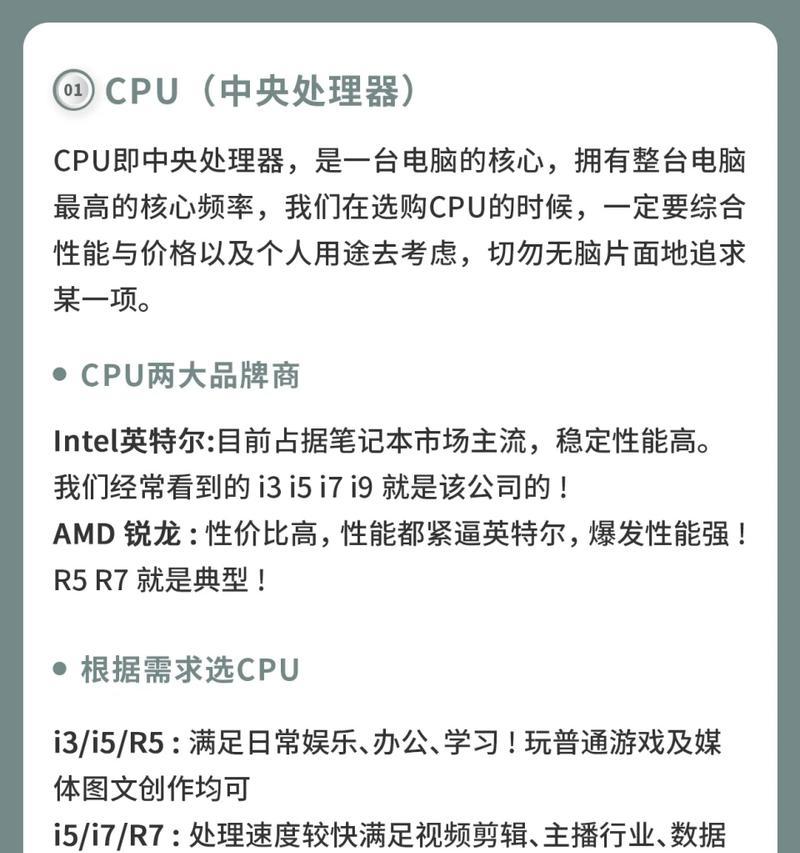
在了解了电脑的具体配置参数后,你可以根据这些信息来判断是否需要优化电脑性能。比如,可以通过增加内存、升级显卡、更换更快的硬盘或清理不必要的软件及文件来提高电脑的运行效率。
在查看电脑配置的过程中,我们可能会遇到需要下载第三方软件或使用网络上的工具的情况。这里需要提醒大家,从官方网站或者可靠的应用商店下载这些工具,避免使用来源不明的软件,以保护个人电脑安全和隐私。
通过上述的步骤和方法,你现在已经可以轻松查看自己电脑的配置参数了。了解这些信息对于优化性能、升级硬件或解决问题都有重要作用。希望本文的内容能帮助你更好地理解和掌握自己的电脑硬件,让电脑使用变得更加高效和愉悦。
版权声明:本文内容由互联网用户自发贡献,该文观点仅代表作者本人。本站仅提供信息存储空间服务,不拥有所有权,不承担相关法律责任。如发现本站有涉嫌抄袭侵权/违法违规的内容, 请发送邮件至 3561739510@qq.com 举报,一经查实,本站将立刻删除。